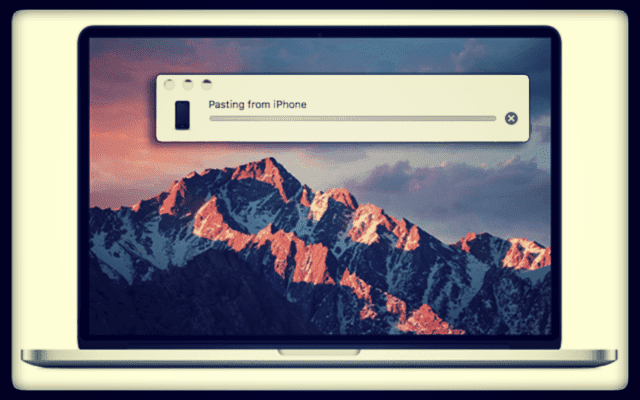Ved en tilfeldighet oppdaget jeg nettopp en veldig kul og ikke verdsatt funksjon i iOS 10 og macOS Sierra–iCloud Universal Clipboard! Som det skjer, sent i går kveld trollet jeg iPaden min, på jakt etter et morsomt bilde å sende vennen min til hennes kommende bursdag. Og jeg fant en ganske god og morsom en som raskt kopierte den til iPaden min. Men så sovnet jeg og glemte det helt til i morges da jeg åpnet MacBook-en min. Og jeg så at lim-kommandoen var aktiv og inneholdt akkurat det bildet jeg kopierte til iPad-en min sent i går kveld! Lavt og se, det er kraften og skjønnheten til iClouds universelle utklippstavle!
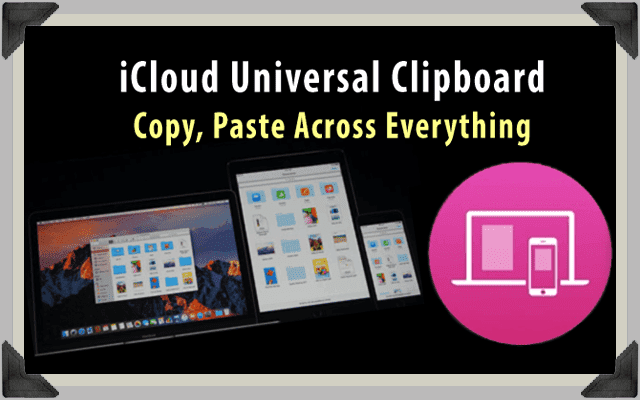
Innhold
- Vi introduserer iCloud Universal Clipboard
-
Grunnleggende krav
- Og dine grunnregler
- Sette opp iCloud Universal utklippstavle
-
Sammendrag
- Relaterte innlegg:
Vi introduserer iCloud Universal Clipboard
Med iCloud Universal Clipboard kopierer du tekst, bilder, bilder, videoer og stort sett alt på én Apple-enhet og limer deretter inn det samme innholdet på en annen iDevice eller Apple-datamaskin. Så hvis du er noe som meg, bruker du forskjellige enheter i løpet av dagen, avhengig av tiden og hvor du faktisk er. For eksempel er jeg vanligvis på iPaden min om natten, rett før leggetid og forhåpentligvis sover. Så nå, med iCloud aktivert, kopierer jeg ting om natten, som et morsomt bilde eller en flott oppskrift å prøve ut når jeg surfer på nettet på iPaden min ved sengetid. Og så limer jeg inn bildet eller oppskriften i et notat, e-post eller Photoshop på min MacBook neste morgen. Ganske fantastisk!
Grunnleggende krav
Universal Clipboard er en del av det Apple kaller kontinuitetsfunksjonene. Disse inkluderer ting som Handoff, Instant Hotspot, Auto Unlock, iPhone Cellular Calls, SMS/MMS-meldinger og selvfølgelig Universal Clipboard.

iCloud Universal Clipboard fungerer på iPhone 5-modeller og nyere, 2012 eller nyere modeller av iMacs og MacBooks og slutten av 2013 pluss modeller av Mac Pros. iCloud Universal Clipboard støtter 4. generasjons iPads, alle iPad Pro-modeller, iPad Air-modeller, iPad mini 2 og nyere, og iPod Touch 6. generasjoner og nyere. For mer informasjon om systemkrav for universell utklippstavle og andre kontinuitetsfunksjoner, se denne Apple-støtteartikkel.
Beklager, men for øyeblikket er det ingen universell utklippstavle for Apple Watch, siden Apple Watch OS ennå ikke inkluderer støtte for kopiering og lim inn. Det er fordi på Apple Watches er det ingen standard tekstfelt for å skrive inn annen tekst enn diktering. Vi håper å se disse funksjonene snart komme til WatchOS.
Og dine grunnregler
Alle enheter må være på samme Wi-Fi-nettverk og innenfor normal Bluetooth-rekkevidde for hverandre, 33 fot eller 10 meter. Enheter må ha Bluetooth og Handoff slått PÅ i Systemvalg (Macs) og i Innstillinger (iOS-enheter.) Og du må være logget på iCloud med samme Apple-ID på alle enhetene dine.
Universal Clipboard fungerer med mobildata, så en WiFi-tilkobling er ikke absolutt obligatorisk. Men leserne våre legger merke til at bruk av mobildata i stedet for WiFi resulterer i inkonsekvensresultater og ujevn ytelse - noen ganger fungerer det og noen ganger ikke. Av den grunn anbefaler vi en WiFi-tilkobling.
Interessant nok, mens Bluetooth og WiFi må være aktivert på begge enhetene, trenger de tilsynelatende ikke å være sammenkoblet. Finn den der!
Sette opp iCloud Universal utklippstavle
Sørg for at følgende innstillinger er PÅ
- Alle enheter er logget på iCloud med samme Apple-ID
- Bluetooth er slått PÅ
- WiFi er slått PÅ og alle enheter kobles til det SAMME WiFi-nettverket
- Sørg for at du kjører iOS 10 og macOS Sierra
- Enhetene er innenfor en rekkevidde på 33 fot (10 meter)
- Sørg for at "Handoff" er slått PÅ for BÅDE iOS og macOS.
- For iOS er det under Innstillinger> Generelt
- For macOS er det under Systemvalg> Generelt
På én enhet kopierer du teksten, bildet eller videoen som normalt. Følgelig blir det samme innholdet automatisk lagt til utklippstavlen på alle enhetene i nærheten. Dette innholdet forblir på utklippstavlene til tilkoblede iDevices og datamaskiner via lim-kommandoen. Innholdet i utklippstavlen forblir tilgjengelig i en kort periode eller til du erstatter det ved å kopiere noe annet.
For å oppsummere kopiering til Universal utklippstavle
- Plukke ut Kopiere
- Velg innholdet du vil kopiere, og kopier det.
- På Mac.
- Kopier og lim inn fra Rediger-menyen
- På iOS.
- Kopier og lim inn med et trykk og hold
- Dette innholdet er tilgjengelig for å lime inn på de andre enhetene dine i en kort periode
- På Mac.
- Velg innholdet du vil kopiere, og kopier det.
- Velge Lim inn
- Plasser der du vil lime inn innholdet, og lim det inn
- Hvis du limer inn på en Mac, viser et lite popup-vindu at du limer inn fra...
- Hvis du limer inn på en iPhone, iPad eller iPod Touch, forteller en stor popup-vindu at du limer inn fra...
Sammendrag
iCloud Universal Clipboard er en veldig ryddig og mindre kjent funksjon som faktisk er ganske nyttig, spesielt for iFolks som bruker forskjellige enheter gjennom dagen. Den ligner på AirDrop, men uten de ekstra trinnene – som en lat versjon av AirDrop. Den største ulempen med iCloud Universal Clipboard er at den bare tillater én fil på utklippstavlen om gangen. Og du vet aldri hvor lenge den filen forblir aktiv på utklippstavlen. Noen ganger er det minutter og andre ganger timer – usikker på hvorfor. Og Apple rapporterer ingen spesifikk tidsberegning her, selv om det er noen påstander i utviklerdiskusjoner på 2 minutter eller så. Men jeg har definitivt opplevd mye lengre tider. Så opplev regler på denne.
Men den store delen er at iCloud Universal Clipboard lar deg kopiere og lime inn mellom de fleste Apple-produktene dine, uavhengig av macOS eller iOS. Så si at du kopierer et bilde på din Mac. Deretter limer du det inn i en e-post på din iPhone. Eller omvendt, og du kopierer et bilde på iPhone og limer det inn i en e-post på MacBook. Det hele fungerer med en enkel kopiering og lim inn - kommandoer vi kan utenat!
Vi er bare i begynnelsen av et nytt Apple-økosystem som fungerer sømløst og jevnt mellom iOS, macOS og forhåpentligvis watchOS (og kanskje til og med tvOS.)

I det meste av sitt yrkesliv har Amanda Elizabeth (kort sagt Liz) trent alle slags folk i hvordan de kan bruke media som et verktøy for å fortelle sine egne unike historier. Hun kan en ting eller to om å lære andre og lage veiledninger!
Hennes klienter inkluderer Edutopia, Scribe Video Center, Third Path Institute, Bracket, Philadelphia Museum of Art, og Big Picture Alliance.
Elizabeth mottok sin Master of Fine Arts-grad i medieproduksjon fra Temple University, hvor hun også underviste undergrads som et adjungert fakultetsmedlem i deres avdeling for film og mediekunst.